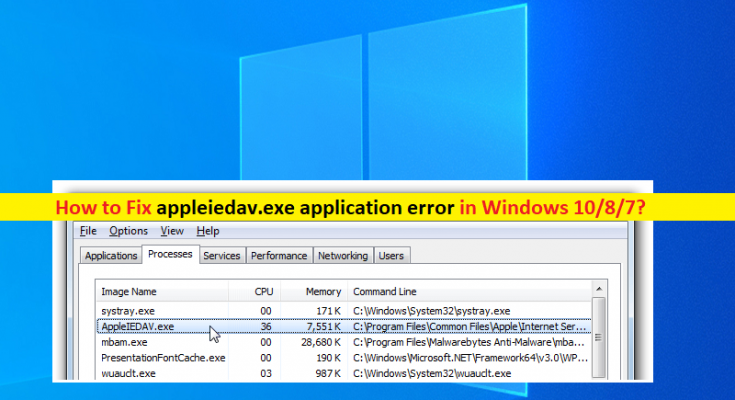¿Qué es el ‘error de la aplicación appleiedav.exe’ en Windows 10?
En este artículo, vamos a discutir cómo reparar el error de la aplicación appleiedav.exe en Windows 10/8/7. Se le guiará con sencillos pasos/métodos para resolver el error. Comencemos la discusión.
‘appleiedav.exe’: es un archivo ejecutable asociado con el programa iCloud diseñado y desarrollado por Apple Inc. Este archivo generalmente se encuentra dentro de la ruta ‘C:\Program Files\Common Files\Apple\Internet Services\’ en su Windows 10/8 /7, y el proceso debe ejecutarse desde ‘C:\Program Files\Common Files\Apple\Internet Services\ApplePhotoStreams.exe’ y no en otro lugar.
Para verificar y confirmar que la aplicación appleiedav.exe es legítima o un virus, debe abrir el “Administrador de tareas” en una PC con Windows e ir a “Ver”, seleccionar Columnas y seleccionar “Nombre de la ruta de la imagen”, agregar una columna de ubicación a su Administrador de tareas. Si encuentra una carpeta sospechosa aquí, puede ser una buena idea investigar más a fondo este proceso.
Si no lo sabe, la aplicación appleiedav.exe asociada con la aplicación iCloud está instalada en su computadora con Windows. Configura y mantiene la carga y la copia de seguridad de archivos, como tantos otros, incluidos OneDrive, Google Drive o Dropbox. Sin embargo, varios usuarios informaron que enfrentaron un error de la aplicación appleiedav.exe en su computadora con Windows cuando intentaron usar el servicio iCloud en la computadora con Windows.
Es posible que el programa/proceso appleiedav.exe esté bloqueado por Windows Defender en su computadora, por eso se enfrenta al problema con appleiedav.exe. Puede excluir la aplicación appleiedav.exe de Windows Defender en una computadora con Windows para solucionarlo. Vamos por la solución.
¿Cómo reparar el error de la aplicación appleiedav.exe en Windows 10?
Método 1: Solucione el error de la aplicación appleiedav.exe con la ‘Herramienta de reparación de PC’
La ‘Herramienta de reparación de PC’ es una forma fácil y rápida de encontrar y reparar errores BSOD, errores DLL, errores EXE, problemas con programas/aplicaciones, problemas con malware o virus, archivos del sistema o problemas de registro y otros problemas del sistema con solo unos pocos clics.
Método 2: agregue la aplicación iCloud a la lista de exclusión de Windows Defender

Puede agregar la aplicación iCloud a la lista de exclusión de Windows Defender para excluir la aplicación appleiedav.exe de Windows Defender y solucionar el problema.
Paso 1: abra la aplicación ‘Windows Defender’ desde el área de notificación de la barra de tareas en su computadora y vaya a ‘Protección contra virus y amenazas> Configuración de protección contra virus y amenazas’
Paso 2: En ‘Exclusiones’, haga clic en ‘Agregar o eliminar exclusiones’
Paso 3: seleccione una carpeta del menú desplegable y elija la carpeta ‘Apple’ para agregar la aplicación iCloud a la lista de exclusión. Una vez hecho esto, compruebe si el problema está resuelto.
Método 3: deshabilite el Firewall de Windows Defender y pruebe un software antivirus de terceros
Puede solucionar el problema desactivando el antivirus/firewall de Windows Defender en su computadora y luego intente usar un software antivirus de terceros. Para hacerlo, debe descargar e instalar un software antivirus de terceros en su computadora y automáticamente DESACTIVARÁ la protección de Windows Defender y verificará si funciona para usted.
Método 4: desinstalar y luego reinstalar la aplicación iCloud
Si el problema persiste, puede intentar solucionarlo desinstalando la aplicación iCloud y luego reinstalándola en la computadora.
Paso 1: abra el ‘Panel de control’ en una PC con Windows a través del cuadro de búsqueda de Windows y vaya a ‘Desinstalar un programa> Programas y características’
Paso 2: busque y seleccione la aplicación ‘iCloud’ y haga clic en ‘Desinstalar’ para desinstalarla y luego, reinicie su computadora.
Paso 3: después de reiniciar, puede descargar y reinstalar la aplicación iCloud en su computadora y, una vez instalada, verificar si el problema se resolvió.
Conclusión
Estoy seguro de que esta publicación lo ayudó a solucionar el error de la aplicación appleiedav.exe en Windows 10/8/7 con varios pasos/métodos sencillos. Puede leer y seguir nuestras instrucciones para hacerlo. Eso es todo. Para cualquier sugerencia o consulta, escriba en el cuadro de comentarios a continuación.